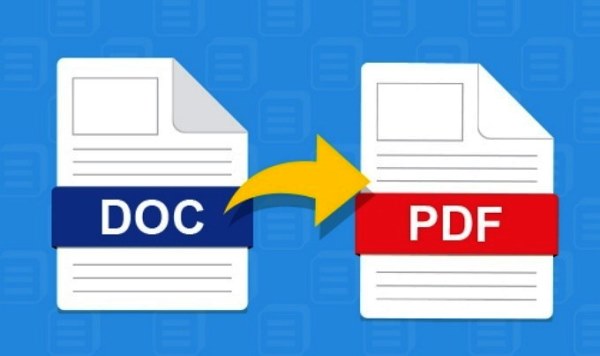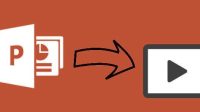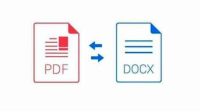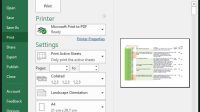Setelah mengetahui cara export PDF ke Word, kini kita akan mencoba kebalikannya yaitu cara export Word ke PDF. Seperti kita ketahui file Docx atau Doc adalah format file pada Microsoft Word dengan fungsi utamanya untuk menyimpan dokumen. Program ini memang sudah sangat familiar, mengingat setiap pembuatan dokumen pastinya kita akan mengandalkan software Microsoft Word.
File Docx pada Microsoft Word sendiri sebenarnya termasuk file yang mudah diedit oleh siapa saja yang menggunakan format file tersebut. Salah satu keunggulan Microsoft Word sendiri ialah lebih user friendly dan semua dokumen Microsoft Word dapat di edit dengan mudah. Sedangkan terkadang kita memerlukan format PDF untuk membuat dokumen menjadi lebih aman dan kompatible pada perangkat apapun.
Untuk membuat dokumen berbentuk PDF cukup mudah, Kamu tinggal mengandalkan Microsoft Word untuk pembuatan file/dokumen itu sendiri. Baru kemudian file yang telah dibuat di Word dapat diubah ke dalam bentuk PDF dengan banyak cara. Lalu bagaimana cara export Word ke PDF?
Daftar Isi
Cara Export Word ke PDF
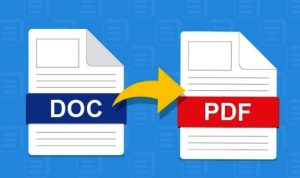
Mengubah File Word ke PDF
Untuk mengubah file Word ke PDF ada beberapa pilihan cara yang bisa Kamu gunakan, yaitu cara online dan offline. Untuk lebih jelasnya berikut ini :
1. Cara Mengubah File Word ke PDF di MS Word (Offline)
Cara export Word ke PDF yang pertama tentu saja tidak perlu menggunakan aplikasi pihak ketiga. Tapi sayangnya, cara ini baru bisa dilakukan bagi pengguna yang memakai versi Ms. Word 2010 ke atas. Selain itu, metode ini juga terdiri dari beberapa panduan lagi yang bisa Kamu coba. Oke, langsung saja simak tutorialnya di bawah ini :
Panduan pertama ialah mengubah file Word ke PDF di Ms Word melalui “Save As”. Dengan ulasan di bawah ini :
- Pertama-tama silahkan buka dokumen berformat Docx atau Doc yang akan Kamu konversi ke dalam bentuk PDF.
- Jika sudah, simpan file tersebut kembali dengan cara tekan “File” lalu pilih “Save As”.
- Nah, di Kamu bisa pilih “PDF” dalam “Save As Type”.
Selain melalui “Save As”, Kamu juga bisa menggunakan opsi “Export To” di Microsoft Word untuk mengubah file Word ke PDF. Berikut ulasannya :
- Pertama, Kamu tinggal buka dokumen Word yang ingin dikonversi ke PDF.
- Jika sudah, tinggal pilih “File” kemudian “Export”.
- Setelah itu tekan “Create PDF/XPS”.
- Lalu di pilihan “Save As Type” tinggal pastikan jika Kamu telah memilih PDF kemudian simpan.
Kamu juga bisa memilih opsi lain dengan mengakses menu “Print” di Ms. Word untuk export file Word ke PDF berikut :
- Buka dokumen Word untuk dikonversi ke dalam file PDF.
- Tekan “File” dan masuk ke pilihan “Print”.
- Di pilihan “Printer” Kamu tinggal pilih “Microsoft Print to PDF”.
- Jika sudah mengatur tampilan pada dokumen, silahkan cetak dokumen cukup dengan tekan “Print”.
- Tinggal masukkan file PDF dan “Save”.
2. Cara Mengubah File Word ke PDF dari LINUX (Offline)
Bagi pengguna LINUX, tentu cara export Word ke PDF akan berbeda. Walaupun aplikasi Office dapat diinstal menggunakan bantuk Wine. Tapi pastinya akan merepotkan jika Kamu harus mendownload dan menginstall aplikasi berkapasitas besar tersbut untuk mengkonversi Word ke file PDF.
Namun untuknya, LINUX menawarkan beberapa pilihan aplikasi Office dengan fitur serupa seperti Ms. Word. Aplikasi tersebut bernama Libre Office dengan fitur bawaan dapat mengkonversi file Word ke dalam PDF. Berikut panduannya :
- Buka dokumen Word lewat LibreOffice.
- Kemudian pilih “Export Directly to PDF” di menu bar jika Kamu ingin mengubah file Word ke PDF.
- Tinggal beri nama file tersebut dengan PDF, kemudian Simpan.
3. Cara Mengubah File Word ke PDF Menggunakan Foxit Reader (Online)
Foxit Reader tak hanya berguna sebagai PDF viewer atau untuk membaca file PDF saja, tetapi juga menawarkan fitur menarik lainnya. Diantaranya bisa dipakai untuk mengubah berbagai macam file ke dalam PDF, termasuk dari Word. Ini dia ulasan cara mengubah file Word ke PDF dengan Foxit Reader :
- Silahkan cari file berbentuk Word yang akan Kamu ubah ke PDF di Windows Explorer.
- Lalu klik kanan, kemudian pilih opsi “Convert to PDF in Foxit Reader”.
- Selanjutnya Foxit Reader langsung terbuka.
- Jika ingin menyimpannya ke dalam bentuk PDF, tinggal pilih “File” lalu pilih “Save”.
4. Cara Mengubah File Word ke PDF via Website (Online)
Cara export Word ke PDF online tentu lebih praktis dan cepat jika Kamu sedang mengakses Word dari PC yang tidak mempunyai aplikasi Word. Di samping itu, cara yang satu ini juga dapat dilakukan jika ingin mengkonversi Word ke dalam PDF melalui perangkat Hp tanpa menginstal aplikasi ketiga.
Selain itu, cara memindahkan Word ke dalam file PDF online juga sangat mudah. Kamu hanya perlu membuka website Converter dari Word ke PDF, kemudian upload file berformat Word, dan konversi. Setelah itu unduh file PDF-nya.
Ada beberapa aplikasi yang dapat digunakan untuk mengubah file Word ke dalam PDF yang dapat Kamu andalkan, seperti pdfcandy.com, sodapdf.com, ilovepdf.com, pdf2go.com, dan smallpdf.com.
Namun sebagai solusinya, Kamu dapat membuka berkas Word pada Google Docs kemudian mengubahnya ke dalam file pDF seperti mengubah Word ke dalam PDF pada program Ms. Word. Selain itu, file PDF dari hasil konversi dapat disimpan langsung di cloud storage pada Google Drive.
5. Cara Mengubah File Word ke PDF via PDF Editor (Offline)
Cara export Word ke PDF lainnya ialah dengan menggunakan PDF Editor. Jika dibandingkan dengan aplikasi pembaca PDF biasa, aplikasi PDF Editor ini telah dilengkapi oleh berbagai fitur untuk memodifikasi dokumen tersebut. Adapun salah satunya ialah untuk mengubah atau mengkonversi dokumen berbentuk Docx/Doc ke dalam PDF. Selain itu, aplikasi PDF Editor berguna untuk mengembalikan berkas PDF ke dalam Word atau dalam bentuk dokumen lainnya.
Namun kebanyakan aplikasi PDF Editor dengan fitur tersebu hanya tersedia versi berbayarnya. Dengan kata lain, cara tersebut lebih cocok bagi pengguna PDF profesional yang sering memakai format tersebut secara intens.
6. Cara Mengubah Word ke PDF Dengan DoPDF atau Cute PDF Writer (Offline)
Kamu juga bisa mengubah Word ke PDF dengan memakai aplikasi doPDF atau Cute PDF Writer. Dengan menggunakan aplikasi tersebut, selain dapat mengubah file berbentuk Docx/Doc, Kamu juga bisa memilih file berformat lainnya.
Silahkan ikuti panduan cara export Word ke PDF dengan CutePDF Writer atau doPDF berikut :
- Download lalu install doPDF atau Cute PDF Writer, Kamu tinggal pilih saja salah satunya.
- Jika sudah terpasang di perangkat, silahkan buka Ms Word dan buka file Word yang ingin diubah.
- Setelah itu masuk ke “File” dan pilih “Print”.
- Dalam pilihan “Printer”, Kamu tinggal mencari aplikasi doPDF atau CutePDF Writer yang telah terpasang saja.
- Silahkan atur di “Pengaturan Print”.
- Lalu tinggal klik “Print”.
Nah, itulah 6 tutorial cara export Word ke PDF secara offline dan online yang bisa Kamu pilih sesuai kemudahan. Semoga bermanfaat!